Функция Обновление программ программы Avast Antivirus помогает своевременно обновлять распространенное программное обеспечение, чтобы устранить потенциальные риски для безопасности. Вредоносные атаки часто используют уязвимости устаревшего ПО, чтобы получить доступ к компьютеру. Данная функция отображает наиболее популярные программы, установленные на вашем ПК, и позволяет без труда их обновить: вручную или автоматически.
Обновление программного обеспечения вручную
- Откройте Avast Antivirus и выберите Производительность ▸ Обновление программ.
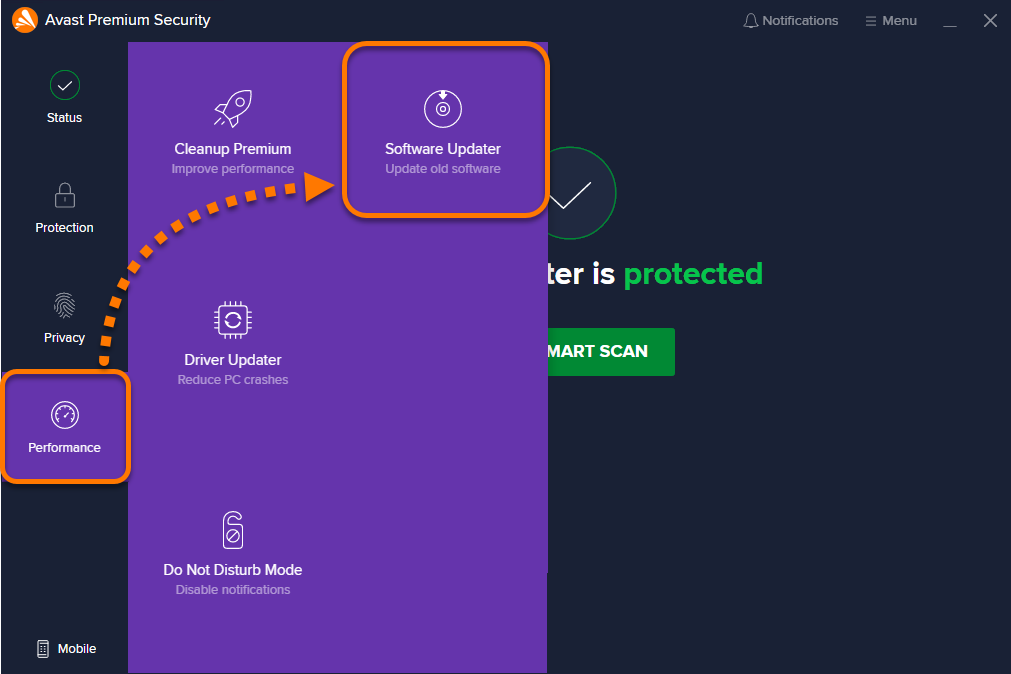
- Нажмите Обновить сейчас рядом с приложением в списке устаревших приложений.
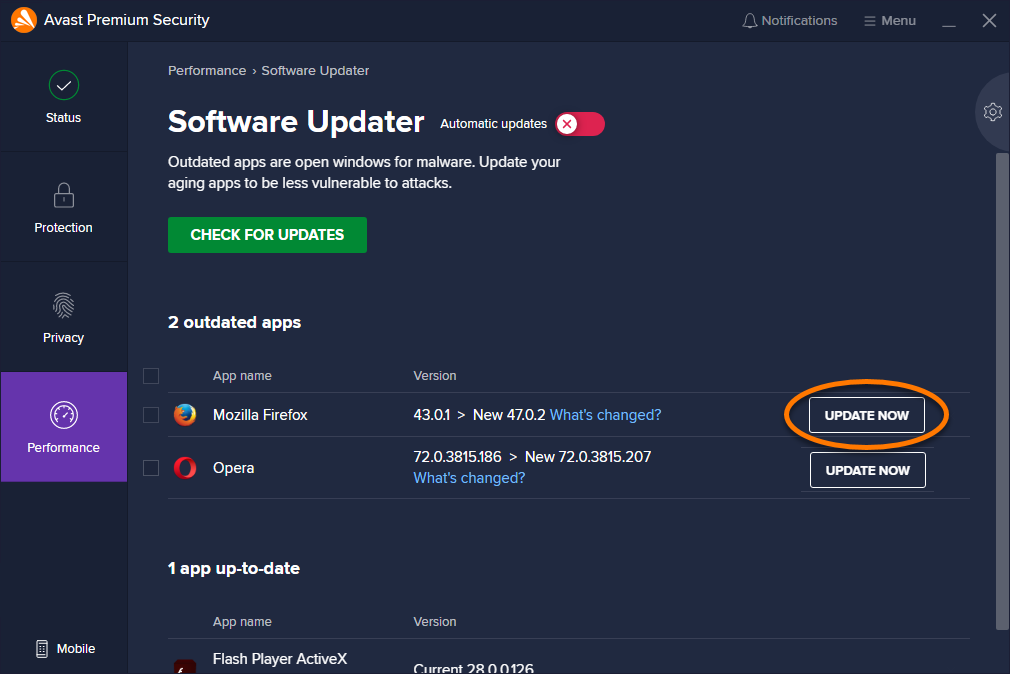
Если программа Avast не сможет напрямую скачать и установить обновление, вы будете перенаправлены на сайт поставщика или другой соответствующий сайт, чтобы скачать обновление.
Как обновить антивирус Avast!
Включение автоматического обновления
Эта функция доступна только в продуктах Avast Premium Security и Avast Omni. При использовании других версий программы Avast Antivirus вам будет предложено сначала перейти на расширенную версию.
- Откройте Avast Antivirus и выберите Производительность ▸ Обновление программ.
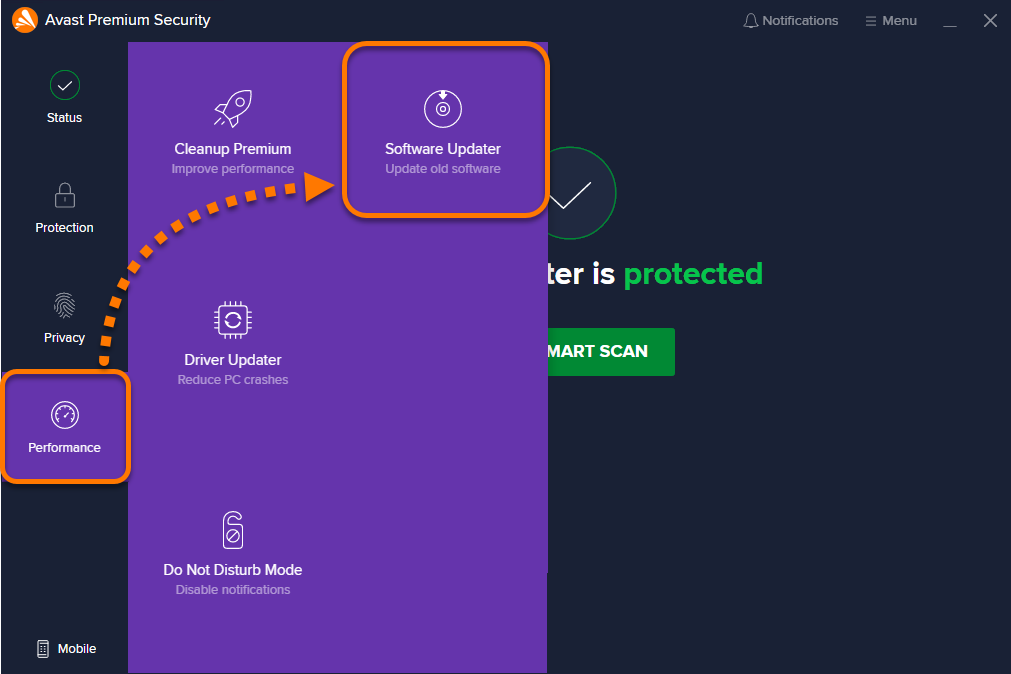
- Нажмите ползунок ВЫКЛ рядом с названием компонента Автоматические обновления, чтобы он изменил положение на ВКЛ.
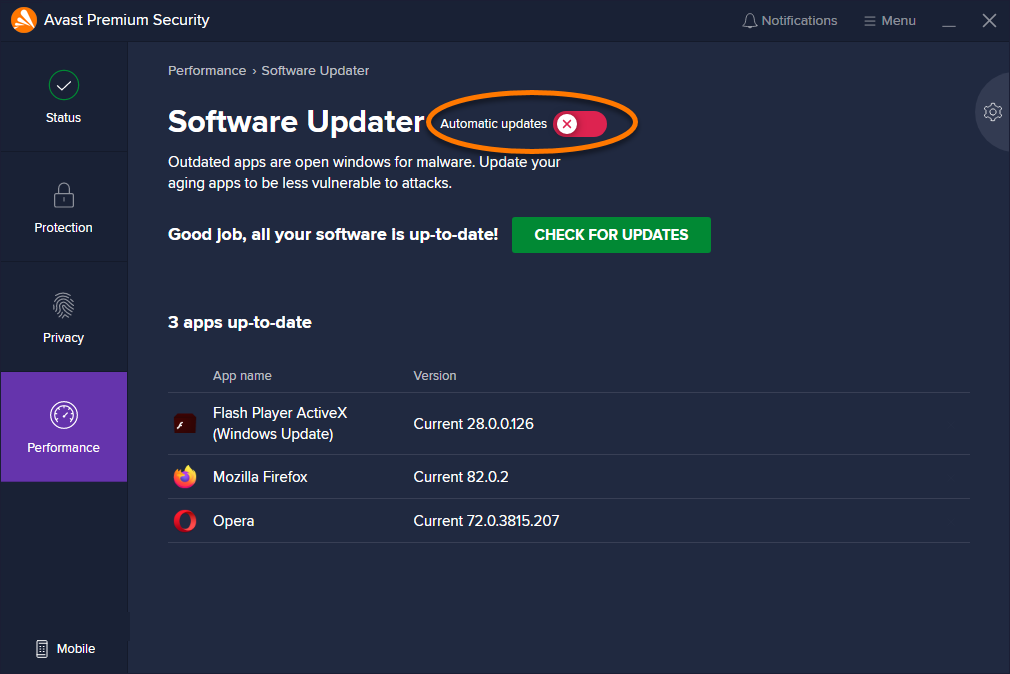
Это действие позволит Avast автоматически скачивать и устанавливать обновления.
Игнорирование обновлений для отдельных приложений
Настоятельно рекомендуем не игнорировать обновления, так как устаревшее ПО является крайне уязвимым для атак злоумышленников.
- Откройте Avast Antivirus и выберите Производительность ▸ Обновление программ.
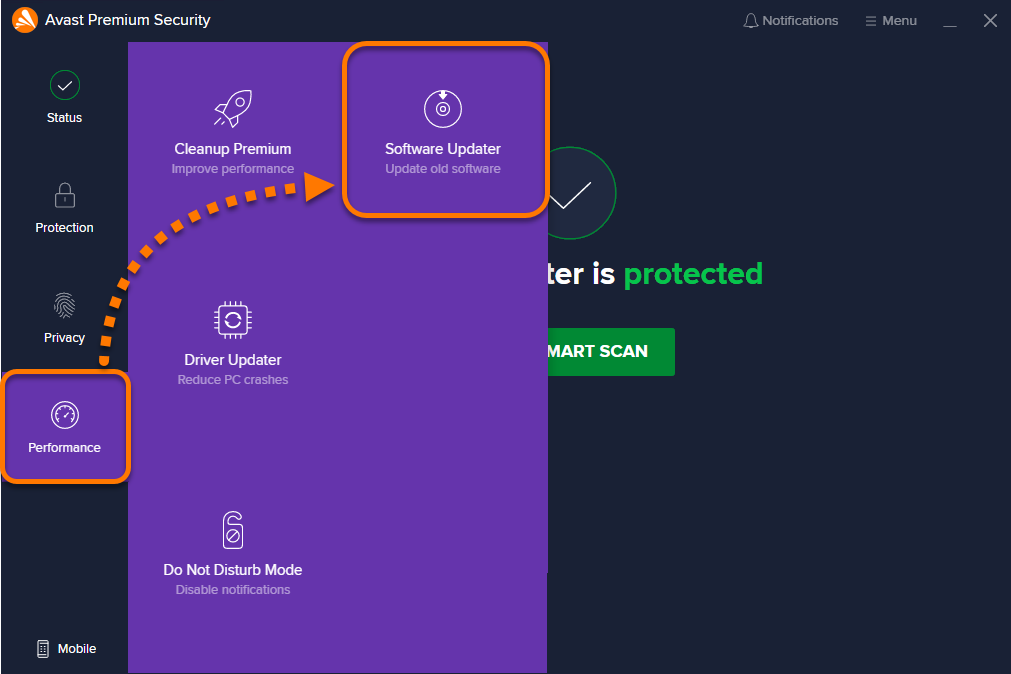
- Установите флажок рядом с приложением, затем нажмите Игнорировать обновления.
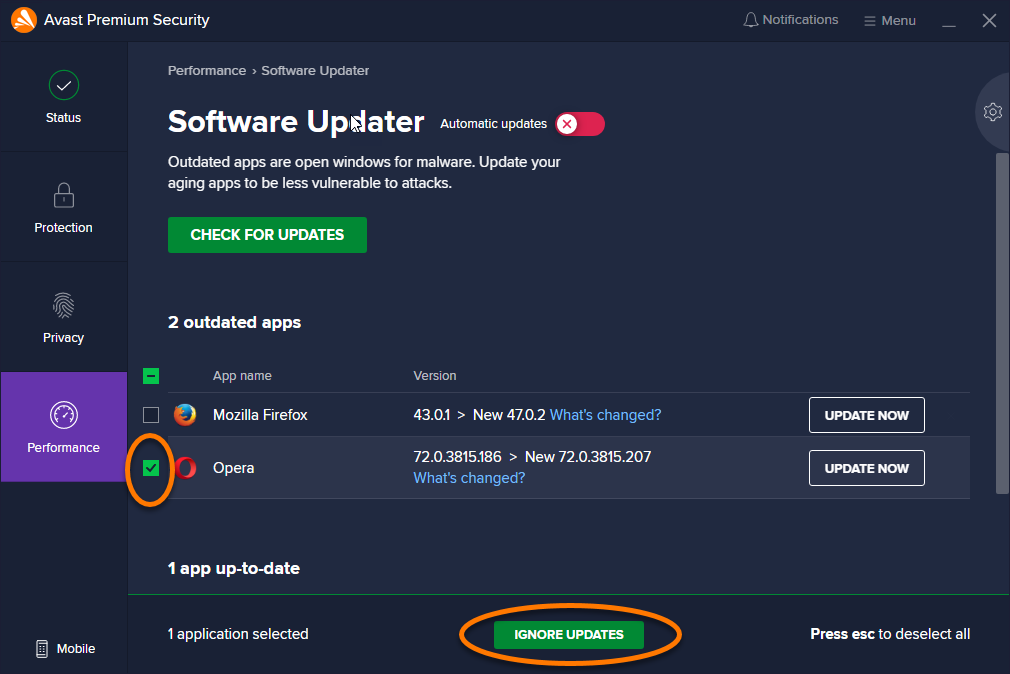
Управление настройками функции «Обновление программ»
Экран настроек функции «Обновление программ» позволяет управлять ее оповещениями и включать автоматическое обновление.
- Откройте программу Avast Antivirus и перейдите в раздел ☰ Меню ▸ Настройки.
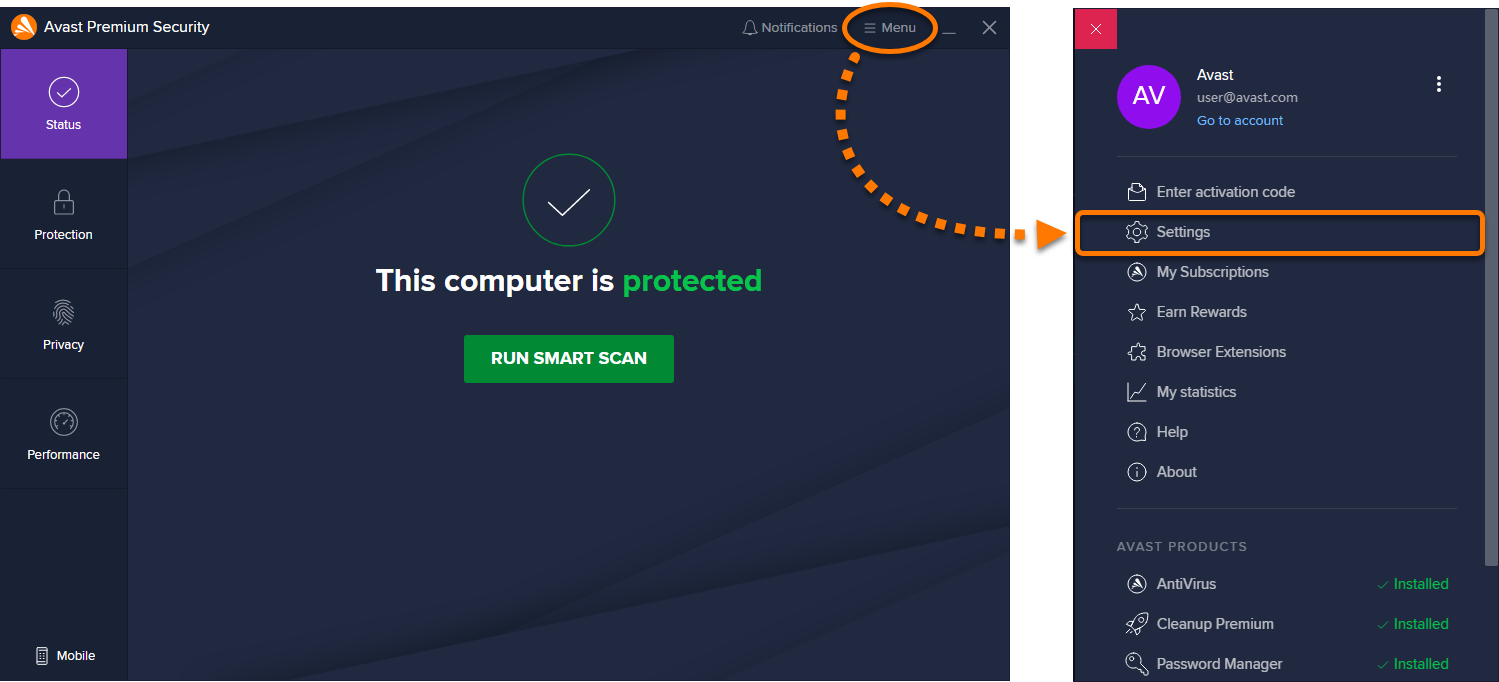
- Выберите Производительность ▸ Обновление программ.
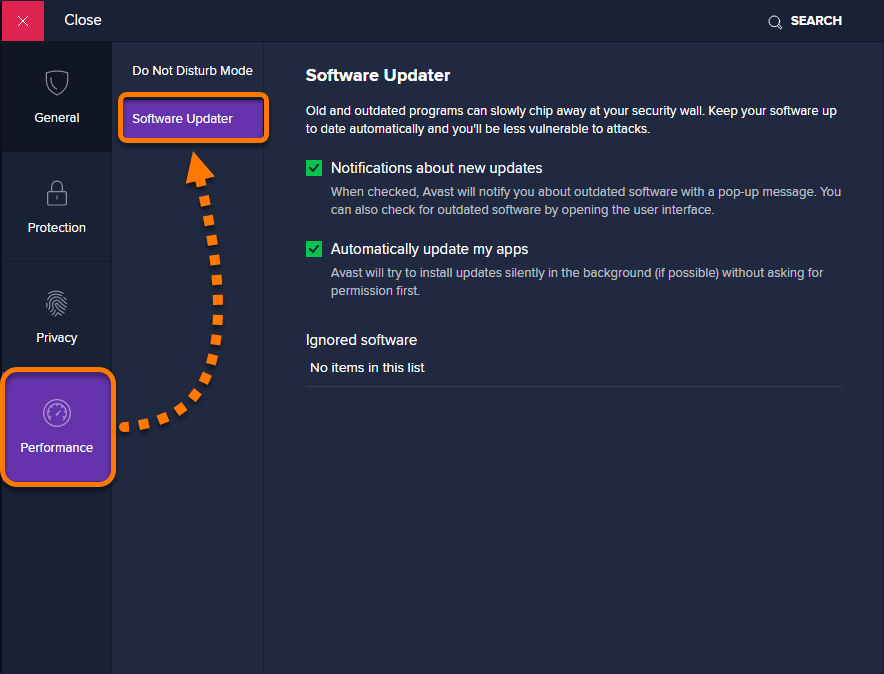
- Задайте следующие параметры.
- Уведомления о доступных обновлениях: установите этот флажок, чтобы получать уведомления о появлении доступных обновлений ПО. По умолчанию этот параметр активирован.
- Автоматически обновлять приложения (только Avast Premium Security и Avast Omni): установите флажок, чтобы разрешить функции «Обновление программ» автоматически загружать и устанавливать обновления для стороннего программного обеспечения, когда это возможно.
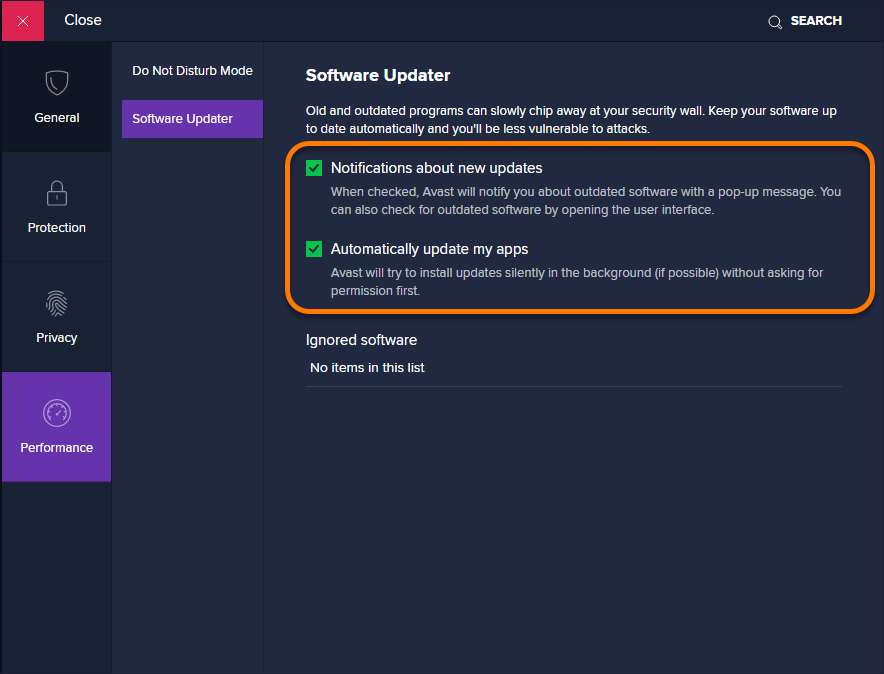
Как 100% ОТКЛЮЧИТЬ АНТИВИРУС на Windows 11 в 2023?
Устранение проблем, связанных с обновлениями
Если функция «Обновление программ» не работает должным образом, следуйте инструкциям в статье ниже, чтобы устранить неисправности, сбросив параметры внутренней базы данных этой функции к значениям по умолчанию.
- Avast Omni 1.x
- Avast Premium Security 20.x
- Avast Free Antivirus 20.x
- Microsoft Windows 10 Home / Pro / Enterprise / Education — 32- или 64-разрядная версия
- Microsoft Windows 8.1 / Pro / Enterprise — 32- или 64-разрядная версия
- Microsoft Windows 8 / Pro / Enterprise — 32- или 64-разрядная версия
- Microsoft Windows 7 Home Basic / Home Premium / Professional / Enterprise / Ultimate — SP 2, 32- или 64-разрядная версия
Источник: support.avast.com
Как обновить NOD32

Даже антивирусная программа со временем потребует обновления. Существует несколько способов, как обновить NOD32 на компьютере или ноутбуке.
Для чего нужно обновление программы
Обновлять данные, которые содержат информацию об известных вирусных кодах, нужно обязательно. Процедура позволит обеспечить безопасность вашего компьютера. Технологии двигаются вперед, а вместе с ними и злоумышленники.
Они разрабатывают более коварные вредоносные приложения, которые представляют большую угрозу для персональных данных, рабочих файлов и даже финансового положения обладателя ПК. Именно поэтому важно своевременно обновлять антивирусную программу. Это позволяет утилите получать новую информацию о всевозможных вирусах и во время избавляться от них.
С помощью строки состояния
Способы обновления во многом зависят от продукта и его версии. Наиболее распространенный и простой метод — воспользоваться строкой состояния.
Для этого выполните следующие действия.
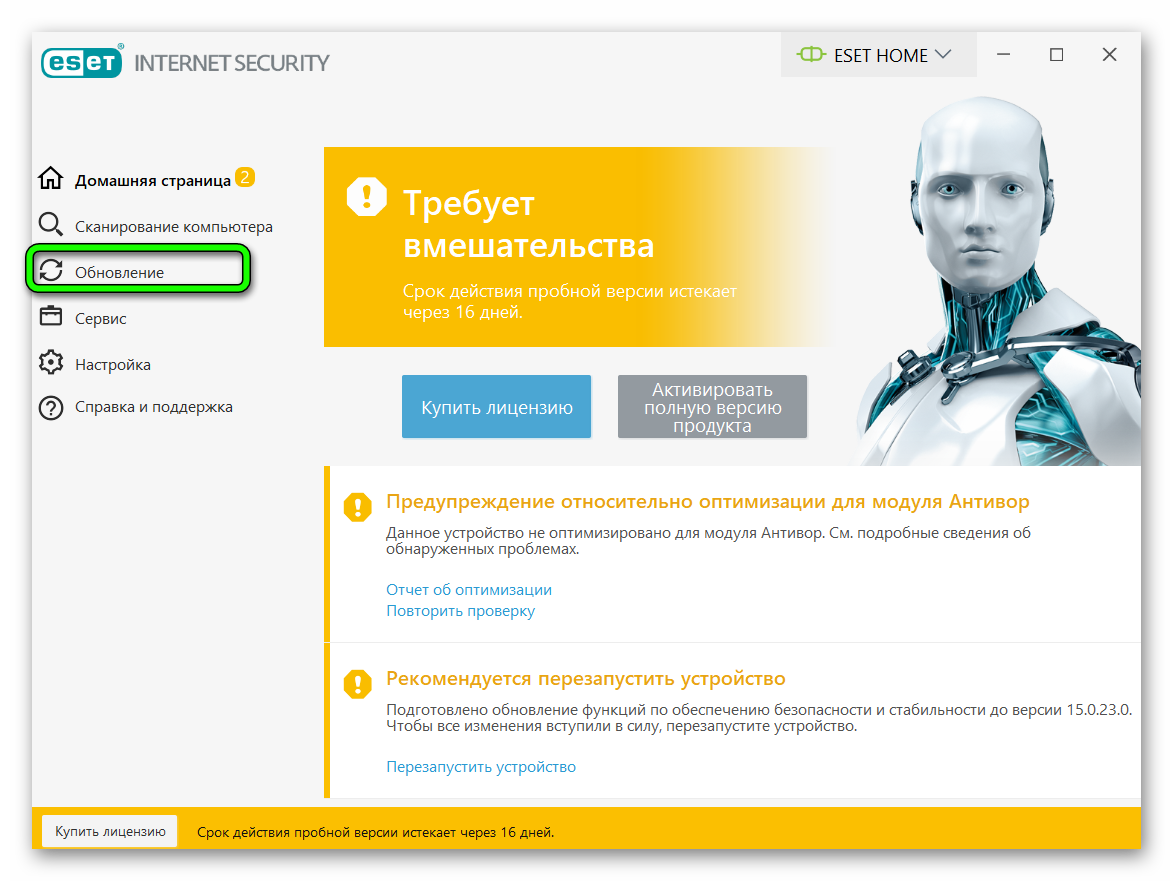
- В строке состояния найдите значок антивируса.
- Кликните по нему правой кнопкой мыши. Появится контекстное меню.
- В списке выберите пункт, который отвечает за обновления программы.
Начнется процесс загрузки. После того как процедура завершится, потребуется перезагрузить устройство.
Через настройки
Ещё один достаточно простой способ установить последнюю версию антивируса — через настройки. Метод отличается тем, что можно выбрать способ обновления.
Для этого выполните следующий алгоритм.
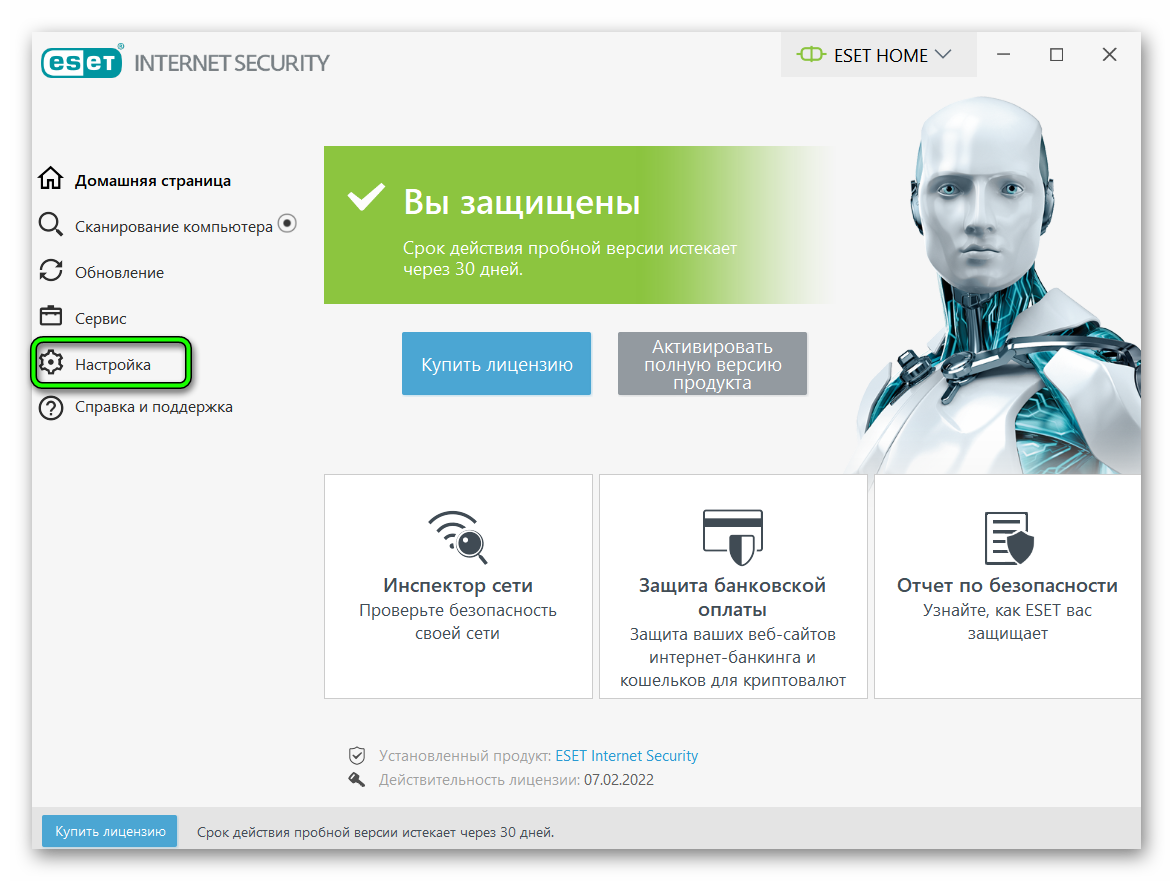
- Откройте программу безопасности.
- Найдите пункт «Параметры» или «Настройки».
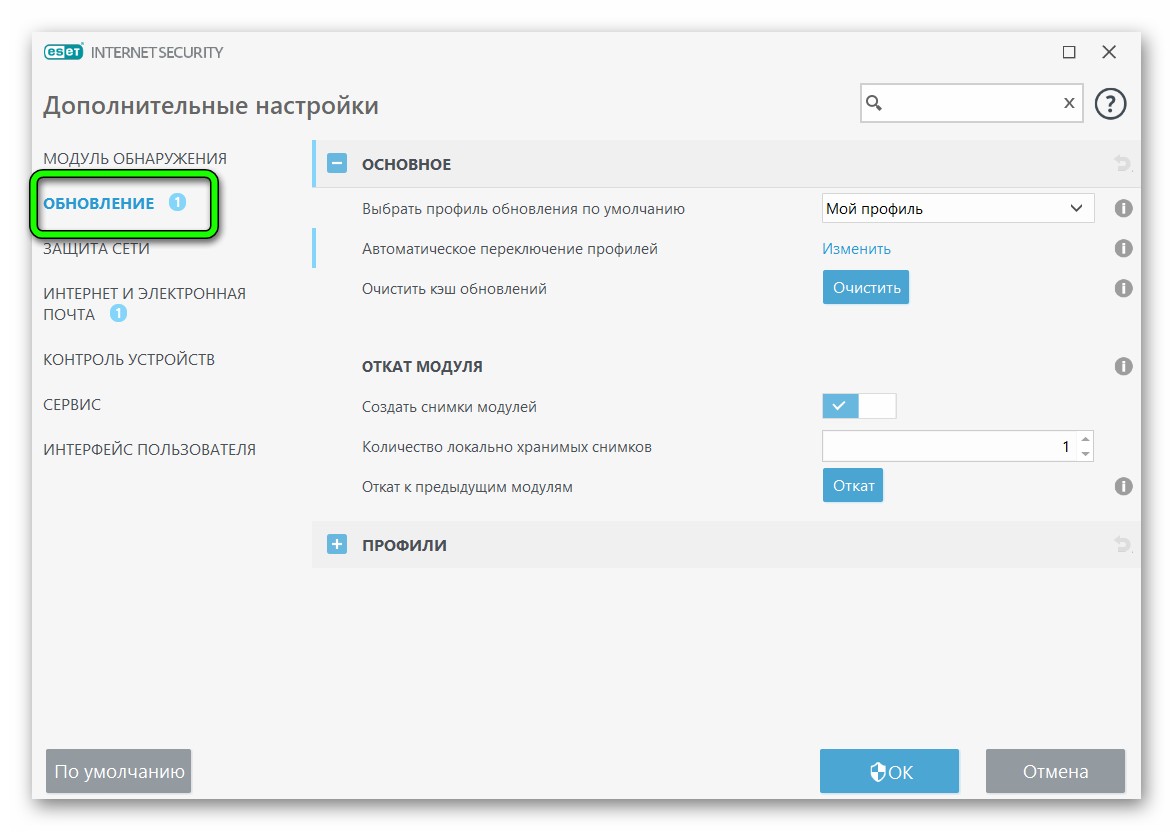
Отыщите раздел с обновлениями.
Теперь остается дождаться загрузки и установки данных.
Важно! В меню «Настройки» существует возможность выставить автоматическое обновление приложения. Тогда пользователю не придется тратить кучу времени на ручное обновление.
В режиме оффлайн
Для увеличения безопасности гаджета требуется своевременное и постоянное обновление вирусных баз. Без постоянного доступа к Интернету, программа не сможет производить процедуру автоматически. Однако метод обновления в режиме оффлайн существует.
Важно! Обновление антивируса NOD32 без доступа Интернета возможно произвести только для обладателей версии 4.2!
Для этого необходимо проделать следующие этапы.
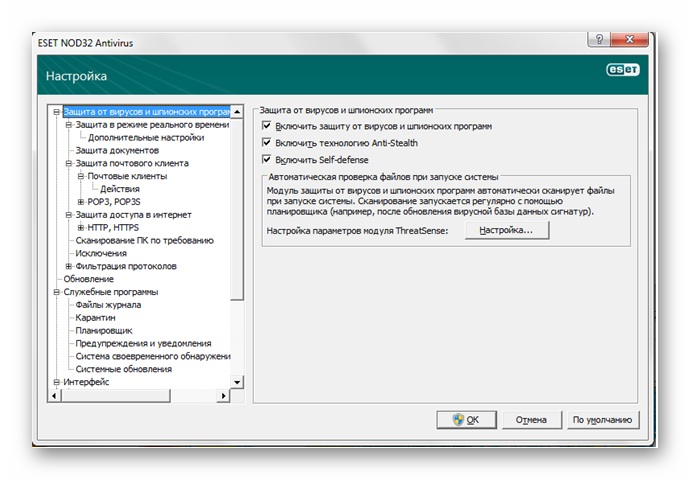
- Скачать архив с обновлениями.
- Затем с помощью съёмного накопителя сохранить архив на компьютере, который не имеет доступа к Интернету.
- Теперь приступить к распаковке файлов.
- Откройте окно антивирусной программы.
- Нажмите на клавиатуре кнопку F5.
- Затем перейдите в раздел «Обновление».
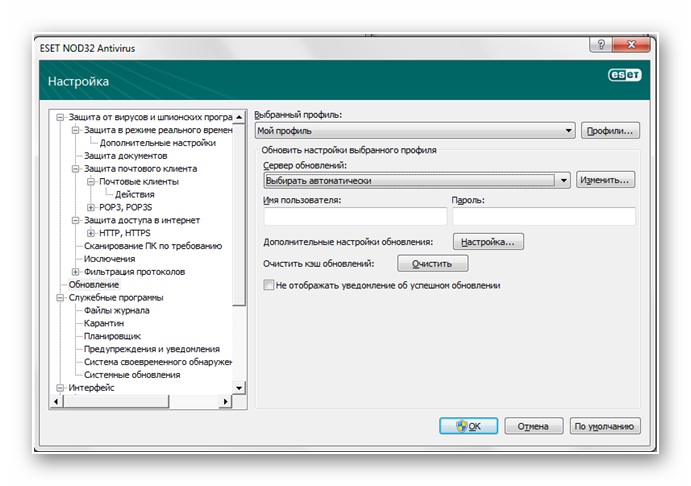
Найдите строчку «Сервер обновлений» и кликните «Изменить».
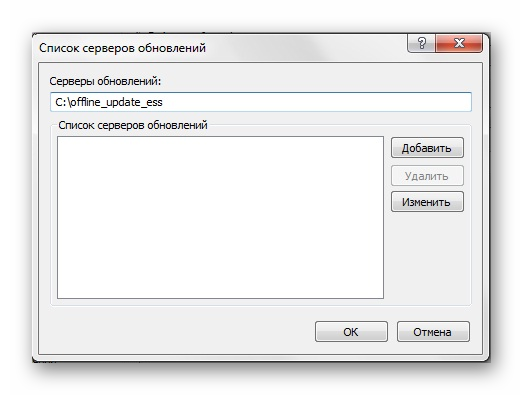
Готово! Ваша вирусная база данных на компьютере обновлена.
Важно! Для регулярного поддержания базы в рабочем состоянии, рекомендуется скачивать файл обновления минимум один раз в сутки.
Установка последней версии с нуля
На официальном сайте NOD32, каждый пользователь найдет обновленные версии антивирусных программ. Необходимо только скачать нужный файл и можно приступать к его установке.
Для этого выполните следующие шаги:
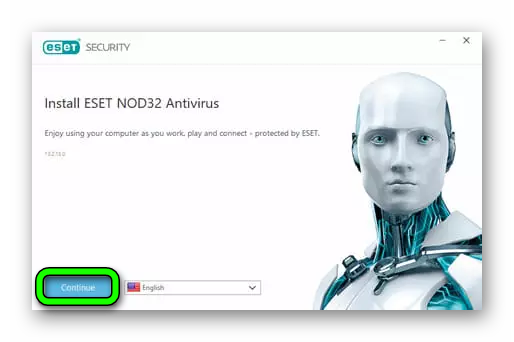
- Откройте файл установки.
- На экране отобразится окошко с приветствием. Нажмите «Далее».
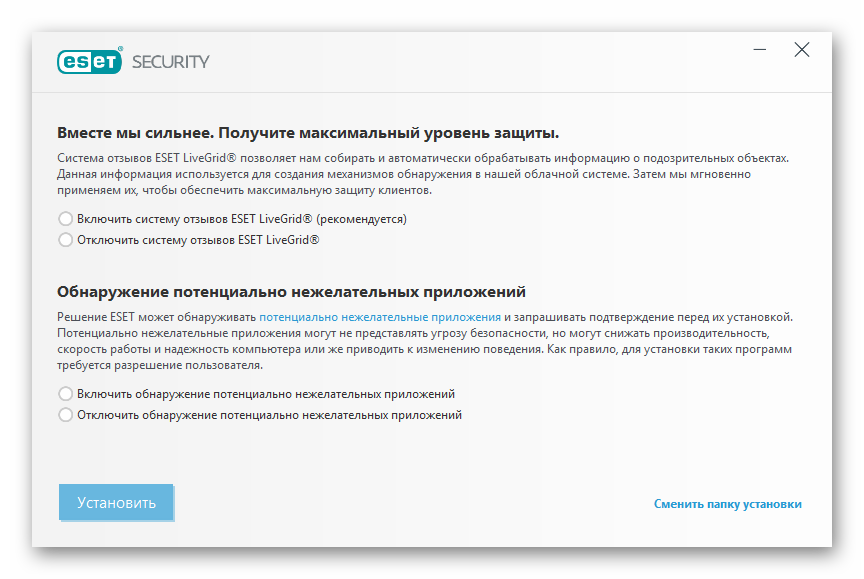
После инсталляции на панели задач будет отображен значок программы NOD32. По идее нужные базы данных уже установлены. Если нет, обновите их с помощью строки состояния.
Получение новых антивирусных баз
Все антивирусные продукты NOD32 имеют лицензию, которую приобретают на платной основе. Также можно воспользоваться пробной версией. Только после окончания данного периода, обладателям придется приобрести лицензионную версию
Важно! При обходе покупки лицензионной антивирусной программы, необходимо быть максимально осторожным. Ведь многие сторонние приложения защиты могут иметь встроенные вредоносные коды. Поэтому, если вы не хотите рисковать своим компьютером и тратить нервы на удаление вирусов. Лучше приобрести лицензию.
Установка новых данных производится следующим путем.
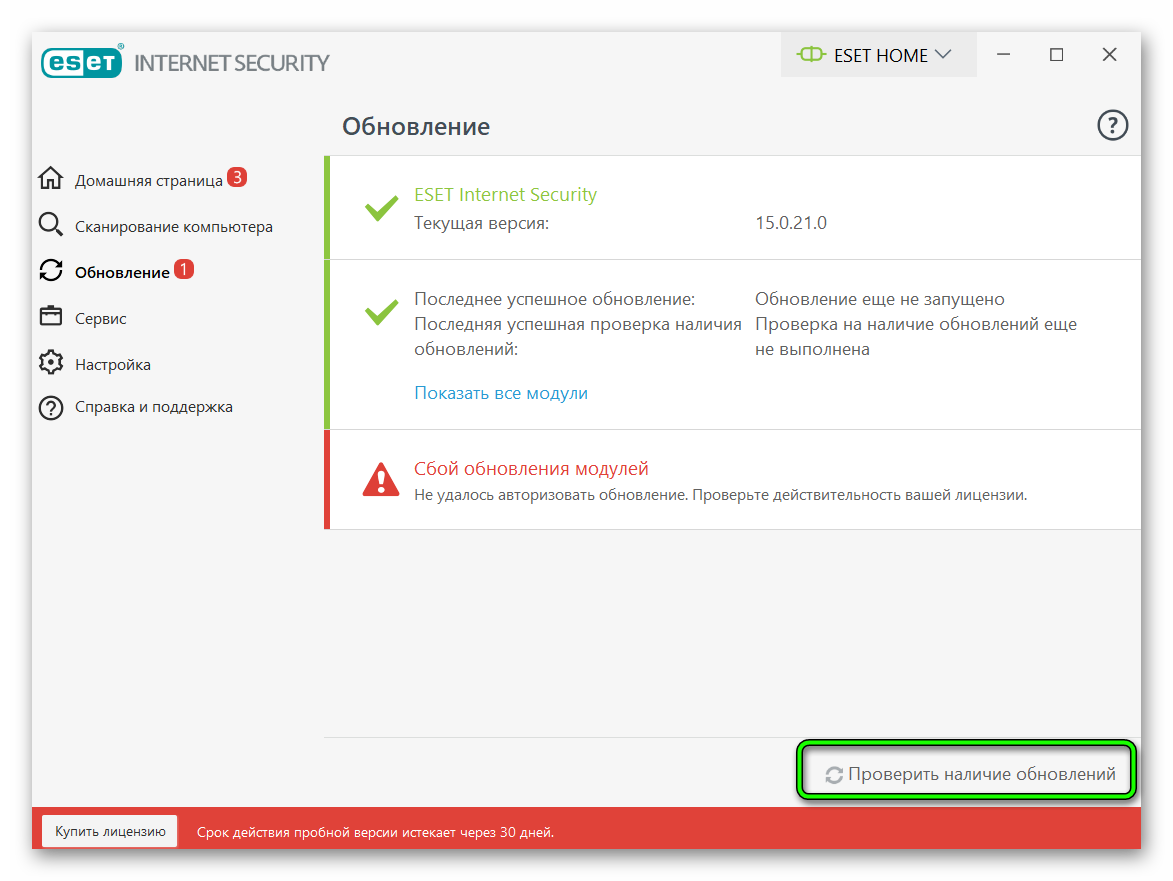
- Зайти в главное меню программы защиты.
- В настройках отыщите раздел «Обновление».
- На правой панели приложения будет кнопка «Проверить наличие обновлений».
Важно! Во время установки новых данных не перерывайте процесс. Это может привести к тому, что придется начать все с самого начала.
Заключение
Чтобы обновить на своем компьютере базу с вредоносными данными вы можете воспользоваться предложенными методами, которые достаточно легко и просто выполнить. Также можно удалить свой антивирус с устройства и скачать его заново. И ваш гаджет будет снова под усиленной защитой NOD32.
Источник: sergoot.ru
4 способа обновления антивирусного программного обеспечения в Windows 10
Чтобы восстановить максимальную производительность вашего компьютера, вам необходимо приобрести лицензионную версию Reimage Reimage программное обеспечение для ремонта.
Хотя Защитник Windows [1] это встроенная антивирусная утилита Windows 10, которая поддерживается Microsoft и регулярно получает обновления. не означает, что пользователи устройства с Windows 10 должны перестать беспокоиться, если оно обновлено до последней версии безопасности. определения.

ОС Windows 10 имеет функцию автоматического обновления системы, [2] который должен автоматически устанавливать исправления Windows 10, регулярные обновления и обновления безопасности. Однако автоматическое обновление довольно часто не работает. Кроме того, владелец ПК не информируется об отсутствующих обновлениях и неисправной службе обновлений до тех пор, пока он или она не проверяет наличие обновлений вручную.
Это означает, что люди могут использовать устаревший Защитник Windows или стороннюю антивирусную утилиту, даже не подозревая об этом, что подвергает систему высокому риску заражения вредоносным ПО. Чтобы этого не произошло, мы рекомендуем устанавливать определения Защитника Windows вручную.
Если вы сомневаетесь, полностью ли обновлен Защитник Windows, вы можете проверить это, выполнив следующие действия:
- Нажмите Клавиша Windows + S и введите Панель управления.
- Откройте Панель управления и перейдите в Безопасность и обслуживание.
- Расширять Безопасность раздел, чтобы увидеть статус вашего антивируса.
- Затем разверните техническое обслуживание система, чтобы проверить, какой последний раз обновлялся ваш антивирус.

4 способа обновления антивирусного программного обеспечения в Windows 10
Оптимизируйте сейчас! Оптимизируйте сейчас!
Чтобы восстановить максимальную производительность вашего компьютера, вам необходимо приобрести лицензионную версию Reimage Reimage программное обеспечение для ремонта.
Даже если окажется, что ваш антивирус полностью обновлен, вы должны знать о методах, которые можно применить для установки определений безопасности Защитника Windows.
Способ 1. Проверить наличие обновлений Windows
Самый простой способ установить обновления Защитника Windows — использовать встроенную службу обновлений Windows. Чтобы запустить обновления Windows, вы должны нажать Клавиша Windows + I и выберите Обновление и безопасность. Нажмите кнопку Проверить наличие обновлений и подождите, пока система выполнит сканирование.
Если система обнаружит определения Защитника Windows, вы получите следующее уведомление:
«Обновление определений для Защитника Windows — KB267602 (Определение 1.213.1379.0)» (цифры каждый раз различаются).

Способ 2. Установите обновления через Защитник Windows
- Нажмите Клавиша Windows + S и введите Центр безопасности Защитника Windows.
- Откройте Центр безопасности Защитника Windows и нажмите Защита от вирусов и угроз.
- Прокрутите вниз, пока не найдете Обновления защиты и щелкните по нему.
- Нажмите Проверить обновления и подождите, пока выполняется сканирование.

ПРИМЕЧАНИЕ. Иногда при установке обновлений определений Защитника Windows возникает ошибка, например например, «Не удалось обновить определения вирусов и шпионского ПО» с кодом 0x8024402c, 0x80240022, 0x80004002 и т. Д. Если вы получили такое уведомление при попытке обновить антивирус, обратитесь к эта почта за помощью.
Способ 3. Установите определения Защитника Windows из каталога
Если вы не можете обновить Защитник Windows через Центр обновления Windows или Центр безопасности Защитника Windows по той или иной причине, вы можете сделать это на официальном сайте Microsoft. Есть раздел под названием «Обновления определений для антивируса Защитника Windows и другого антивирусного ПО Microsoft», к которому вы можете перейти, нажав эта ссылка .
ПРИМЕЧАНИЕ: перед обновлением проверьте, является ли ваш компьютер с Windows 32-разрядным или 64-разрядным. Кроме того, проверьте версию своего антивируса. Вы можете сделать это, выполнив следующие действия:
- Нажмите Клавиша Windows + I и открыть Настройки.
- Выбирать Обновление и безопасность и нажмите на Защитник Windows вариант на левой панели.
- В правой части окна вы увидите всю информацию о версии и определениях Защитника Windows.
Способ 4. Установите утилиту оптимизации ПК
Последний вариант, который у вас есть, — это установить профессиональную утилиту оптимизации, например, Reimage Стиральная машина Mac X9 . Эта конкретная программа не может принудительно устанавливать отсутствующие обновления, поскольку у нее нет базы данных Центра обновления Windows.
Тем не менее, Reimage сообщит вам, как только антивирусный инструмент устареет или начнет работать со сбоями, что предотвратит потерю защиты системы.
Кроме того, эта программа исправит проблемы с реестром Windows, файлами Windows и будет работать как подержанный антивирус, так как имеет встроенный антивирусный движок Avira-Antivir.
ВАЖНО: За исключением первого метода, все остальные три метода обновления антивирусного программного обеспечения могут быть применены для стороннего антивируса, поэтому, если вы используете Kaspersky, Avast, [3] Norton или другую утилиту, вы можете обновить ее из приложения или с сайта производителя. Наконец, инструмент Reimage может выявлять проблемы со сторонним антивирусом и сообщать о них пользователю устройства, но не исправляет их.
Оптимизируйте свою систему и сделайте ее более эффективной
Оптимизируйте свою систему прямо сейчас! Если вы не хотите проверять свой компьютер вручную и пытаться найти проблемы, которые замедляют его работу, вы можете использовать программное обеспечение для оптимизации, указанное ниже. Все эти решения были протестированы командой ugetfix.com, чтобы убедиться, что они помогают улучшить систему. Чтобы оптимизировать ваш компьютер одним щелчком мыши, выберите один из следующих инструментов:
сделай это сейчас!
Скачать
оптимизатор компьютера Счастье
Гарантия
сделай это сейчас!
Скачать
оптимизатор компьютера Счастье
Гарантия
Совместим с Майкрософт Виндоус Совместим с OS X Ваша проблема осталась?
Если вы не удовлетворены Reimage и считаете, что он не смог улучшить ваш компьютер, не стесняйтесь обращаться к нам! Сообщите нам все подробности, связанные с вашей проблемой.
Reimage — запатентованная специализированная программа восстановления Windows. Он диагностирует ваш поврежденный компьютер. Он просканирует все системные файлы, библиотеки DLL и ключи реестра, которые были повреждены угрозами безопасности. Reimage — запатентованная специализированная программа восстановления Mac OS X. Он диагностирует ваш поврежденный компьютер. Он просканирует все системные файлы и ключи реестра, которые были повреждены угрозами безопасности.
Этот запатентованный процесс восстановления использует базу данных из 25 миллионов компонентов, которые могут заменить любой поврежденный или отсутствующий файл на компьютере пользователя.
Для восстановления поврежденной системы необходимо приобрести лицензионную версию Reimage инструмент для удаления вредоносных программ.

Условия использования Reimage | Политика конфиденциальности Reimage | Политика возврата денег за товар | Нажмите
Чтобы оставаться полностью анонимным и не допустить, чтобы интернет-провайдер и правительство от шпионажа на вас, вы должны использовать Частный доступ в Интернет VPN. Это позволит вам подключаться к Интернету, оставаясь полностью анонимным, за счет шифрования всей информации, предотвращения трекеров, рекламы, а также вредоносного контента. Самое главное, вы остановите незаконную слежку, которую за вашей спиной проводят АНБ и другие правительственные учреждения.
Непредвиденные обстоятельства могут произойти в любой момент при использовании компьютера: он может выключиться из-за отключения электроэнергии, Может возникнуть синий экран смерти (BSoD) или случайные обновления Windows могут произойти на машине, когда вы ушли на несколько минут. минут. В результате ваши школьные задания, важные документы и другие данные могут быть потеряны. К восстанавливаться потерянные файлы, вы можете использовать Восстановление данных Pro — он ищет копии файлов, которые все еще доступны на вашем жестком диске, и быстро их извлекает.
Источник: reviensmedia.com